Sådan parrer du din Surface Pro med Surface Pen
Microsoft -enheder har til hensigt at gøre vores liv og arbejde meget nemmere. Microsoft Surface Pro , en af de mest produktive enheder, kommer med en ny Surface Pen . Surface Pro Pen tilbyder mange fordele. Det lader dig skrive, tegne eller markere dokumenter digitalt. Virksomheden hævder, at det har 1.024 niveauer af trykfølsomhed og reduceret latenstid. Øverst på den kan du finde et digitalt viskelæder til at slette skrifter, der ikke er nødvendige. Et tryk på den øverste knap bekræfter hurtigt handlingen og åbner øjeblikkeligt OneNote -appen.

Dermed er den nye Surface Pen med rette et fantastisk værktøj. Lad os se, hvordan du parrer din Surface Pro med Surface Pen manuelt.
Par Surface Pro med Surface Pen
Gå til Start Windows -logoet, og vælg Indstillinger(Settings) .
Vælg derefter Enheder og vælg Bluetooth . Før du fortsætter, skal du sørge for, at Bluetooth er tændt.
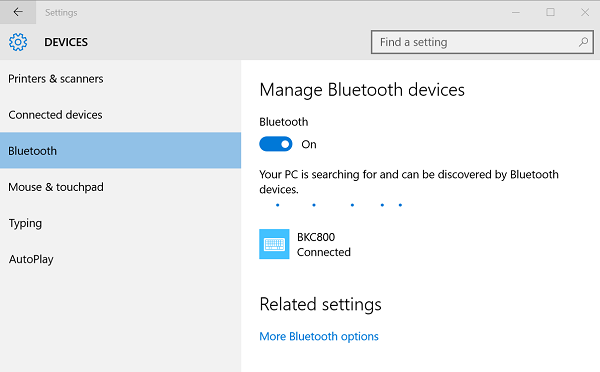
Hvis Surface Pen vises på listen over opdagede enheder, skal du vælge den og vælge Fjern(Remove) enhed.
Hold nu den øverste knap på pennen nede i cirka syv sekunder, indtil lyset i midten af penneklemmen begynder at blinke.

Hvis ovenstående metode ikke virker, skal du sørge for, at du har installeret Surface Touch Controller-firmwaren(Surface Touch Controller firmware) korrekt.
Gå til Start - menuen i Windows 10 , og vælg Settings > Enheder (Devices) > Device Manager .
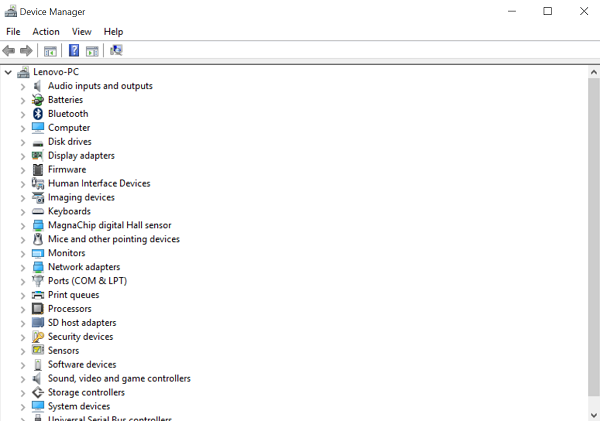
Vælg derefter pilen ud for Firmware og se efter touch-controller-firmwaren til din Surface.
Her, hvis du finder firmwaren på listen og ikke ser et 'advarselsskilt gult(Yellow) trekant-ikon', skal du være sikker på, at firmwaren er installeret korrekt. Hvis firmwarenavnet er på listen, men har et advarselsskilt Gul(Yellow) trekantikon ved siden af det, skal du gå til Start Windows - logoet og vælge Power > Restart .
Husk(Remember) , vælg Genstart(Restart) , ikke Luk(Shut) ned.
Følg ovenstående 2 trin igen for at sikre, at touch-controllerens firmware er installeret korrekt.
Related posts
Sådan tilslutter og bruger du Surface Pen på Surface Pro 6
Surface Pen vil ikke skrive, åbne apps eller oprette forbindelse til Bluetooth
Download de seneste Surface Pro-drivere, firmware og software fra Microsoft
Proceslinjens ikonafstand er for stor i Windows 11/10 eller Surface Pro-enhed
Sådan tilpasser du Surface Pen ved hjælp af Surface-appen
Alt om Dynamic Fulcrum Hinge i Surface Book
Overflade tænder ikke eller problemer med at batteriet oplader ikke
Sådan konfigurerer og bruger du USB-C-opladerbasen til Surface Slim Pen
Finger-knib zoom virker ikke på Windows 10 PC eller Surface-enhed
Sådan konfigurerer og bruger du Surface Dial
Surface Pro X anmeldelse - Den smukkeste Surface Pro hidtil!
Løs Surface Pro-skærmdæmpningsproblem i Windows 11/10
Sådan bruger du Surface-enhed med iPhone, iCloud og iTunes
Fejlfinding af Surface Slim Pen, der ikke oplader problemer
Afslut et møde, og gem ændringer i Microsoft Surface Hub
Microsoft Surface Dial kan ikke parres med Windows 10-computer
10 nyttige Surface Pro tips og tricks
Microsoft Surface Brightness-taster virker ikke
Løs problem med Surface Book Battery Drain under gaming, sovende, VR
Sådan fabriksindstilles Surface Pro 3
